Обновление с Windows 7 до Windows 11 навсегда удалит файлы пользователей
| ПоделитьсяПользователи Windows 7 лишатся всех своих файлов, если захотят обновиться до Windows 11. Microsoft предусмотрела возможность такого апдейта, но переход на новую систему будет реализован исключительно в виде чистой установки, без сохранения программ, настроек и т. д.
Опасное обновление
Попытка обновить свой ПК до ОС Windows 11 оставит пользователей без всех файлов на накопителе. Апдейт с Windows 7 не предусматривает возможность сохранения этих данных, пишет профильный ресурс Windows Latest.
Информацию о невозможности полноценного обновления с Windows 7 до Windows 11 опубликовало на своем сайте индийское подразделение Lenovo – крупнейшего производителя компьютеров в мире.
В статье на сайте Lenovo прямо сказано, что обновление с Windows 7 возможно, но только в виде установки Windows 11 на пустой жесткий диск. В итоге, если не позаботиться о сохранении важных файлов и документов заранее, то после апдейта вероятность их восстановления будет околонулевой.
Радость от перехода на свежую ОС может быстро омрачить потеря важных документов
Подобное ограничение затрагивает не только личные пользовательские ПК, но и офисные компьютеры. Если на них до сих пор установлена Windows 7, то переход на Windows 11 неизбежно повлечет за собой удаление всех файлов на накопителе.
Обновиться можно случайно
Переход с Windows 7 на Windows 11 без загрузочных флешек сам по себе возможен. По данным Microsoft, сделать это можно будет через обычный «Центр обновлений».
Работающий в Windows 7 пользователь получит уведомление о готовности к апдейту, после чего система скачает все необходимые файлы и запустит процесс обновления. Лицензионный ключ старой системы будет использоваться в новой – платить за новую лицензию не придется.
Лицензионный ключ старой системы будет использоваться в новой – платить за новую лицензию не придется.
Запись на сайте Lenovo, подтверждающая 100-процентную вероятность удаления всех файлов при переходе с Windows 7 на Windows 11
Подвох будет ждать пользователя на начальном этапе установки. Система не предложит перенести в Windows 11 ни настройки, ни установленные программы, ни что-либо еще. Вместо этого будет доступна лишь одна опция – чистая установка.
Выбрав ее, пользователь собственноручно «подпишет» согласие на удаление всех его данных. В этом случае спасти информацию могут лишь заранее сделанные копии всех файлов или заблаговременный бэкап всей установленной системы.
Пострадавших будет много
Microsoft выпустила Windows 7 осенью 2009 г., и она быстро стала самой популярной версией Windows, сместив с первого места Windows XP образца 2001 г. Во многом этому способствовало прекращение поддержки Windows XP в апреле 2014 г.
Композитный ИИ: что это такое и зачем он нужен?
Искусственный интеллектВ июле 2015 г. началось распространение Windows 10, а в январе 2020 г. Microsoft перестала выпускать обновления для Windows 7. Спустя полтора года, в июне 2021 г. Windows 7 была второй по популярности после Windows 10.
началось распространение Windows 10, а в январе 2020 г. Microsoft перестала выпускать обновления для Windows 7. Спустя полтора года, в июне 2021 г. Windows 7 была второй по популярности после Windows 10.
Доля Windows 7 по-прежнему довольно высока
Согласно статистике StatCounter, Windows 7, несмотря на то, что даже сторонние разработчики постепенно отворачиваются от нее, по-прежнему установлена на 15,9% Windows-ПК в мире. Сколько пользователей Windows 7 решатся перейти на Windows 11 после ее релиза (осень 2021 г.), остается неизвестным. Напомним, что большинство старых компьютеров попросту не потянут новую систему из-за ее чрезмерно высоких системных требований.
Разница между Windows 10 и Windows 11
Анонс ОС Windows 11 состоялся в конце июня 2021 г., спустя несколько дней после утечки ее предварительного билда. Microsoft открыла доступ к ней бета-тестерам из программы Windows Insider, а ее финальная сборка появится до конца 2021 г.
У Windows 11 есть несколько самых значимых отличий от Windows 10, поддержка которой будет прекращена в октябре 2025 г.
Заменить новый «Пуск» на классический можно при помощи дополнительного ПО
Второе отличие заключается в нативной поддержке Android-приложений в формате APK. Однако в августе 2021 г. Google откажется от него в пользу нового формата AAB, и пока неясно, реализует ли Microsoft его поддержку в своей ОС.
Третье немаловажное отличие – это резко возросшие системные требования при отсутствии видимых на то причин. Для примера, Windows 11 нужно присутствие в ПК как минимум 4 ГБ оперативной памяти, хотя Windows 10 вполне хватает и 1 ГБ. Кроме того, новая ОС поддерживает лишь самые современные процессоры – Intel Core как минимум восьмого поколения (Coffee Lake) и AMD Ryzen не ниже серии 2000.
Также Windows 11 критически важно наличие модуля безопасности TPM 2.0, который встречается далеко не в каждом компьютере. Наконец, со временем система начнет требовать, чтобы в ПК была веб-камера.
Как бесплатно обновить Windows 7 до Windows 10
Microsoft сделала воистину царский подарок, разрешив бесплатно обновить windows 7 до windows 10, включая даже пиратские копии — правда, легальной система в этом случае не станет, но проапгрейдится без проблем.
В большинстве случаев система, будь то windows 7 или windows 8/8.1 предложит вам обновить до Windows 10 автоматически, но если этого почему-то не произойдет, процесс обновления можно запустить и вручную. Еще пару лет назад установить систему можно было с загрузочного DVD — диска или флешки, сегодня же проще всего сделать это через Интернет — с ним-то у вас проблем нет, полагаю? А именно — через сайт Microsoft
Программа доступна на странице https://www.microsoft.com/ru-ru/software-download/windows10 в двух версиях — 32-бит и 64-бит, следует скачать тот вариант, который соответствует системе установленной у вас на компьютере или ноутбуке.
Здесь вы найдете две опции: либо запустить небольшую программу для обновления windows, которая сама установит на вашем компьютере Windows 10 (с сохранением практически всех ваших программ и документов), либо скачать полный «образ» установочного диска системы, который потом можно превратить в загрузочную «флешку» и установить Windows начисто. Но этот вариант мы рассмотрим чуть ниже, пока что скажу, что в этом случае вам понадобится еще и серийный номер Windows, который можно купить здесь же, в майкрософтовском «магазине».
Процесс обновления windows 7/8,1 до windows 10
Запустив программу установки, вам будет предоставлен выбор — «Обновить этот компьютер сейчас» или «Создать установочный носитель для другого компьютера». При обновлении с помощью зарезервированной копии в «Получить Windows 10», все будет точно так же, за исключением отсутствия первых нескольких шагов, предшествующих непосредственно установке обновления.
Надо сказать, чтобы обновить windows 7 до windows 10 без потерь возможно далеко не всегда. Например, если у вас на компьютере уже установлена 32- разрядная Windows 8, обновить ее до 64разрядной Windows 10 не получится. Точнее, не так: система обновится. Но при этом вы потеряете все установленные программы, кроме стандартных приложений Windows, а в новую систему переедут лишь ваши персональные файлы — документы, фото, музыка. В самых сложных случаях (например, если вы устанавливаете русскую версию Windows поверх англоязычной) возможность обновления и вовсе будет заблокирована — Windows установится начисто, предварительно скопировав предшествующую версию вместе со всеми вашими документами в папку Windows. Old на жестком диске.
Например, если у вас на компьютере уже установлена 32- разрядная Windows 8, обновить ее до 64разрядной Windows 10 не получится. Точнее, не так: система обновится. Но при этом вы потеряете все установленные программы, кроме стандартных приложений Windows, а в новую систему переедут лишь ваши персональные файлы — документы, фото, музыка. В самых сложных случаях (например, если вы устанавливаете русскую версию Windows поверх англоязычной) возможность обновления и вовсе будет заблокирована — Windows установится начисто, предварительно скопировав предшествующую версию вместе со всеми вашими документами в папку Windows. Old на жестком диске.
Выбрав «Обновить компьютер сейчас», начнется автоматическая загрузка файлов Windows 10 на компьютер, по завершении которой произойдет «Проверка загруженных файлов» и «Создание носителя Windows 10». По завершении, автоматически запустится процесс установки Windows 10 на компьютер (такой же, как и при использовании способа с резервированием).
Процесс обновления до Windows 10 практически полностью повторяет обычную установку windows 10 — разве что проходит он куда быстрее, да и красивых картинок во время установки демонстрируется больше. Однако знатоки рекомендуют проводить обновление Windows (то есть, установку новой версии поверх старой) только в тех случаях, когда система работает безукоризненно. В противном случае всегда есть вероятность, что накопленные вашей старой ОС ошибки и сбои «по наследству» перейдут к новой. И все-таки стоит попробовать. Ведь переустановка всех программ, которая неизбежно последует за полным сносом операционной системы, займет у вас несколько часов, а переустановка Windows поверх Windows — минут сорок.
Сразу же после того, как вы cмогли обновить Windows 7 до windows 10 начинает активно качать из Сети обновления и заплатки, а также новые драйверы — для видеоплаты, встроенного звука и так далее. Этот процесс, собственно, не требует вашего вмешательства и проходит абсолютно незаметно, в фоновом режиме (разве что в дальнейшем компьютер предупредить о необходимости перезагрузиться).
Но если вы хотите сорвать покров с этого таинства, нет ничего легче — щелкните по кнопке Пуск в нижнем левом углу экрана и выберите меню Параметры ⇒ Обновления и безопасность ⇒ Центр обновления Windows. При желании процесс проверки обновлений можно запустить и вручную, а зайдя в меню Дополнительные параметры, вы сможете включить режим загрузки обновлений не только для Windows, но и для других программ Microsoft (например, пакета Microsoft Office).
Связанные материалы
Обновление Windows 7 до Windows 10
Сегодня поделюсь личным опытом и расскажу про обновление Windows 7 до Windows 10. Выскажу СВОЁ мнение о новой операционной системе от Microsoft — немного поругаю её и похвалю.
Затрону многие вопросы — производительность Windows 10 (в том числе и в играх), скорость её запуска и работы, совместимость программ, возможные проблемы, адаптация драйверов, целесообразность перехода на новую ось именно сейчас …
Предыстория перехода на Windows 10
Сразу скажу, что ворвался я в Windows 10 минуя версию 8 (8.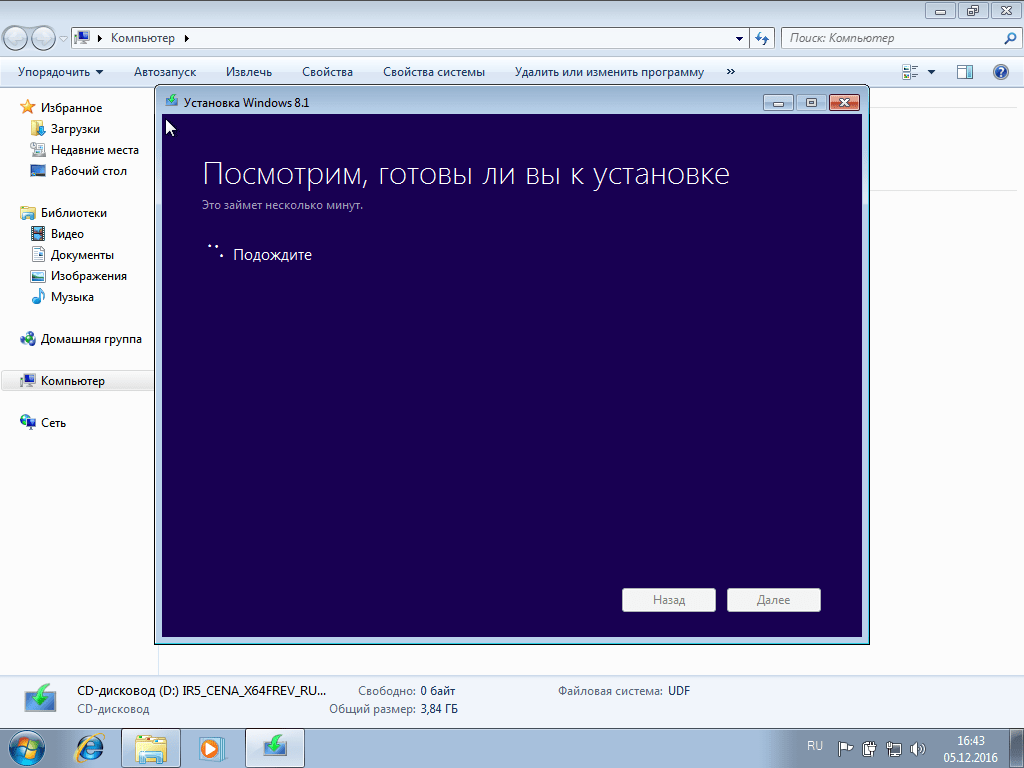 1) — даже в глаза её (восьмёрку) не видел и «руками» не трогал. Всё ждал, когда её «допилят» и сделают для людей, вылечат все «детские болезни» и когда пользователи начнут её хвалить — не дождался.
1) — даже в глаза её (восьмёрку) не видел и «руками» не трогал. Всё ждал, когда её «допилят» и сделают для людей, вылечат все «детские болезни» и когда пользователи начнут её хвалить — не дождался.
После официального выхода десятки, почитав первые отзывы в сети Интернет — решил повременить с переходом на неё. Всё испортил мой младший сын Александр…
Крошка сын
к отцу пришёл,
и спросила кроха:
— Windows 10
хорошо
или всё же
плохо?
Именно так всё и было — Саня подошёл ко мне с этим вопросом однажды вечером, в первых числах августа, и я ему рассказал, что хочу подождать с обновлением, потому что это и то…
Сын внимательно выслушал, согласился с моим мнением и ушёл к себе в комнату. Утром я пришёл с работы, а сынок уже обновил свою Windows 7 до Windows 10…
Диалог с ним был коротким:
— И как?
Читайте также на сайте:
…
…
— Всё отлично, пока.
После чего шокированный, как-то резко повзрослевшим сыном, отец пошёл обновлять и свою «семёрку».
Обновление Windows 7 до Windows 10
В моей крайне оптимизированной (многострадальной) «семёрке» все «ненужные, вредные и лишние» обновления были отключены и поэтому предложений обновиться до новой версии операционной системы я не получал.
Включать все обновления, загружать их, ждать очереди на скачивание и установку Windows 10 поверх Windows 7 с сайта производителей я не хотел.
Единственным правильным решением было воспользоваться специальной официальной утилитой MediaCreationTool от Microsoft (там внизу страницы есть две ссылки — обязательно скачивайте версию именно Вашей разрядности).
Обновление происходило гладко, но очень долго — более трёх часов. Во время этого процесса Вам предложат установить настройки системы по умолчанию — откажитесь и отключите элементы слежения. Правда, это можно сделать и позже, после обновления, но лучше всё-таки сразу.
Обязательно воспользуйтесь локальной учётной записью (Вас спросят) и если у Вас (как у большинства пользователей на просторах бывшего СССР) правильно «купленная» Windows 7 — проблем не будет.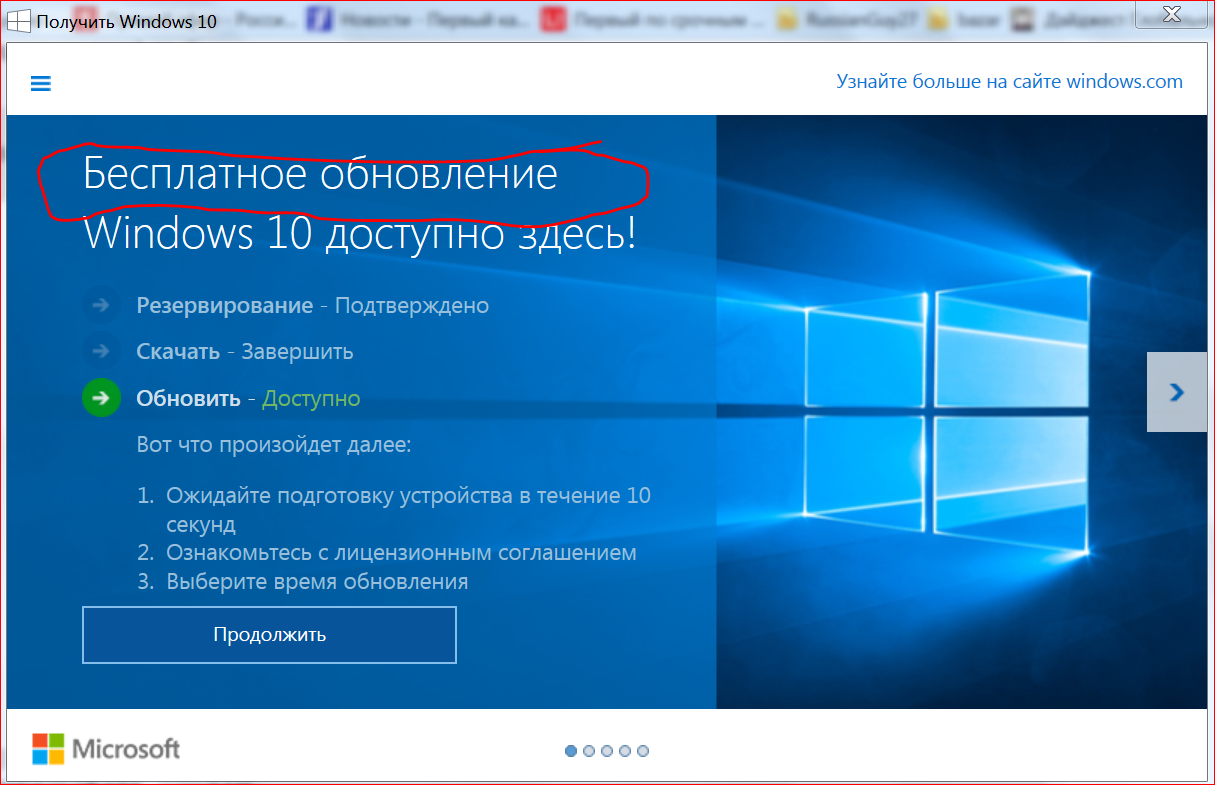 Ключ активации опознается как легальный.
Ключ активации опознается как легальный.
Если у Вас получится другая картина — не расстраивайтесь, в сети Интернет уже есть правильный активатор (Re-Loader Activator 1.4 RC 3, но я его не распространяю), ищите его самостоятельно.
Скорость запуска Windows 10
Скорость запуска новой системы заметно изменилась — этот процесс растянулся до 30-40 секунд (а был в моей семёрке 15-20 секунд, со всеми нужными программами в автозагрузке). И это при том, что в десятке изначально отсутствует Windows Media Center, а также мною было отключено всё лишнее (многие службы, сервисы системы, Новости с Xbox и т.д.) .
Печалька конечно, но ничего страшного и катастрофического в этом не вижу, пережить можно .
А вот просыпается десятка из состояния сна или гибернации быстрее всех сородичей.
Производительность Windows 10
Дикого прироста производительности в новой системе я не заметил, как не присматривался. Справедливости ради скажу — в семёрке у меня были отключены все эффекты, тени, скольжения…, а в десятке я абсолютно все их включил.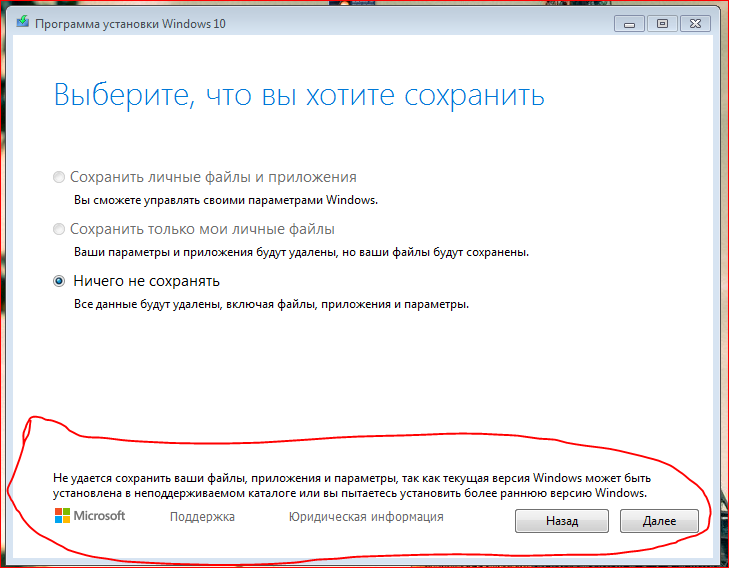
Да, Windows 10 кажется как бы воздушной и лёгкой, но это только ощущение — тесты в сети Интернет подтверждают мой вывод. Сын в играх тоже абсолютно не заметил улучшений (fps практически не изменился).
Говорят, что ноутбуки с установленной десяткой дольше держат батарею — не проверял, может быть.
Скорость работы программ тоже осталась прежней. Новый системный браузер Microsoft Edge очень шустрый, но такой же убогий и непрактичный, как и старый Internet Explorer (в этом плане всё изменилось в 2019 году).
Чуть не забыл — Windows 10 «кушает» оперативной памяти меньше, чем Windows 7 и это факт.
Слежка за пользователем в Windows 10
Многострадальная, нашумевшая и раздутая до невообразимых размеров тема.
Люди, за Вами «следят» абсолютно ВСЕ браузеры и ВСЕ поисковые системы в Интернете, а ещё половина компьютерных программ!!! В этом нет ничего страшного и делается это для Вашей пользы!!!
Отключите в своём браузере слежение (это легко можно сделать в настройках обозревателя) и попробуйте поискать информацию в сети — мне Вас жалко, замучаетесь искать.
Ответы будут какие угодно, но не те, которые ищите Вы. А предложения интернет-магазинов будут откуда только захотите, но не из Вашего города.
Точно такая же история с десяткой — слежение есть, но оно нужно производителям для адаптации системы именно под Вас, неблагодарных.
В любом случае — вся слежка в Windows 10 легко отключается. Есть много специальных программ и утилит, которые облегчают этот процесс и избавляют от хирургического вмешательства в реестр системы.
Кстати, будьте готовы к мелким неудобствам, после отключения клавиатурного «шпиона» — у меня перестали работать горячие клавиши в программе для снятия скриншотов и кнопка PrtSc на клавиатуре ноутбука.
Программы и драйвера в Windows 10
Драйвера обновились вместе с системой и никаких проблем с моим, слегка модернизированным ноутбуком Lenovo G-570 (установлен ssd-диск, sd-rom выкинут и на его место впихнут hdd-диск, оперативная память теперь гораздо быстрее и больше размером) не произошло.
Более того, в диспетчере устройств у меня раньше постоянно жил какой-то непобедимый жёлтый треугольник с восклицательным знаком — он собрал вещички и умотал в страну проблемных драйверов.
Такая ситуация с драйверами у меня, но я не гарантирую, что у Вас будет всё так же радужно, даже наверняка не будет — готовьтесь искать их на официальных сайтах производителей оборудования.
С компьютерными программами в новой операционной системе всё почти отлично — у меня лично замечательно работают все (даже хитробесплатные).
Только любимый Clover начал глючить (автор скорее всего забросил его и не спешит адаптировать). Пришлось заменить его на последнюю версию QTTabBar для Windows 10.
Ещё выскакивало какое-то окошко сразу после запуска системы. При этом всё чудно работало.
Методом научного анализа (с моим скудным знанием английского языка ) мне удалось понять, что от меня хотят — программа для управления компьютером с помощью мышки StrokesPlus упорно хотела обновиться до актуальной (адаптированной к современной системе) версии.
Удобство и интерфейс в Windows 10
Очень сильно понравились практически отсутствующие рамки у окон проводника (наконец-то).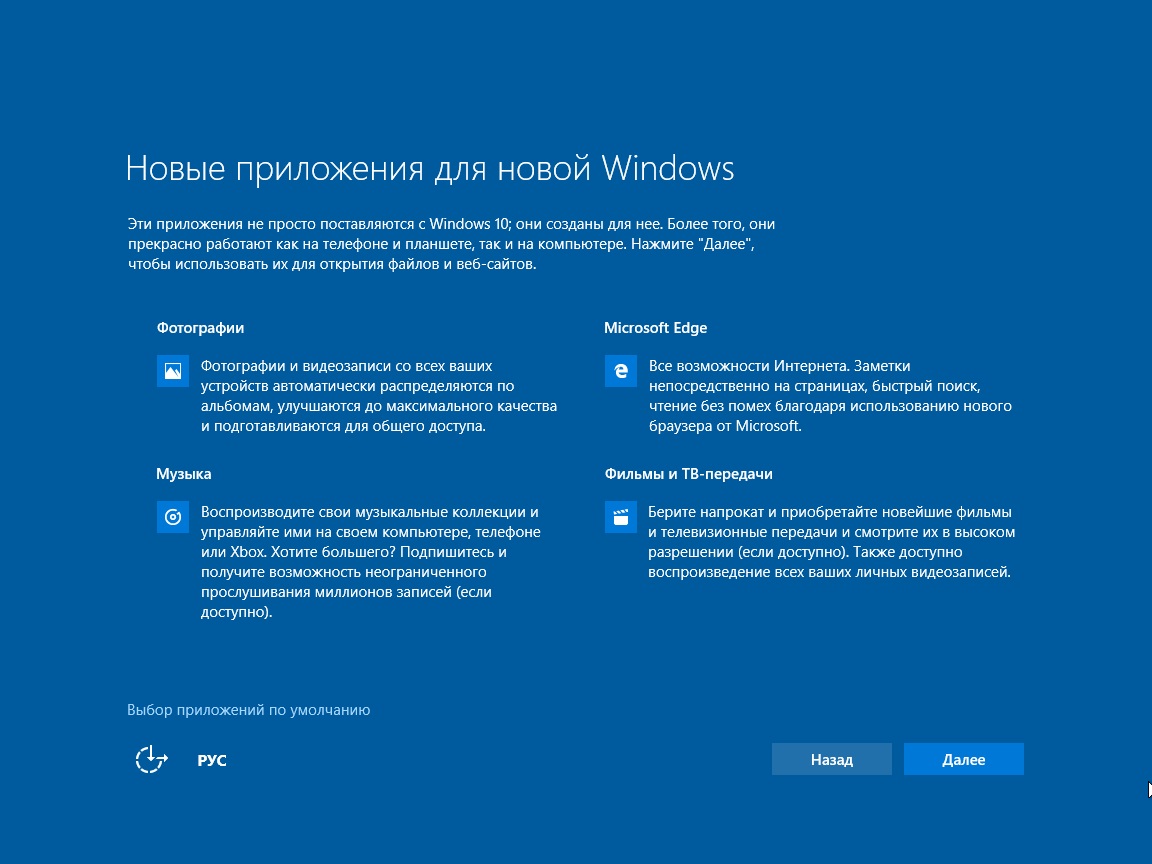 Боже, сколько времени я потратил пока их посадил на диету в семёрке.
Боже, сколько времени я потратил пока их посадил на диету в семёрке.
Жутко мешает наполовину скрывающаяся панель инструментов (лента). Буду искать способ избавиться от неё полностью (пока его нет) — все её функции есть в настройках окон и нужны они мне один раз за весь жизненный цикл оболочки (настроил и забыл).
Копирование файлов стало намного удобнее и его можно поставить на паузу — почти отпала необходимость в сторонних программах (только для красоты и музыки во время процесса).
Меню кнопки Пуск меня не впечатлило — тоже заменю со временем на классическое.
Другие разные новые прибамбасы в системе ещё не оценил (они есть, но я как-то не заметил их за два месяца), если что — отпишусь в комментариях или дополню статью.
Личный вывод о Windows 10
Итак, что я Вам скажу — моё обновление Windows 7 до Windows 10 прошло успешно, никаких проблем с ней у меня нет.
Детского восторга у меня не было, разочарования тоже, но скажу честно — ожидал большего от юбилейной (и последней) версии самой популярной операционной системы.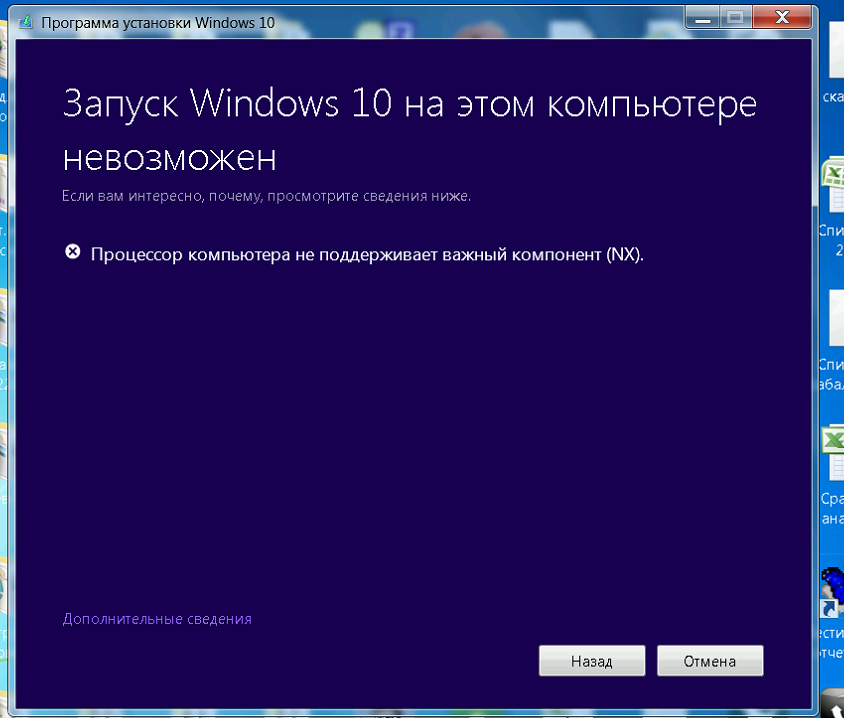
Подожду до Нового Года (или раньше SP1 выйдет), а там буду решать. Желание «спрыгнуть» назад абсолютно нет, а вот попробовать версию 8.1 — сильно подогрелось.
Неопытным пользователям пока не советую обновляться — надо будет привыкать к новому интерфейсу и очень возможны проблемы с драйверами.
P.S. 11.08.2019 г. — «Десятка» расцвела и стала отличной операционной системой на которую обязательно нужно переходить, если Вы до сих пор, как динозавр, на древней «семёрке». Этот, актуальный ещё 4 года назад вопрос (переходить или подождать) — уже давно не вопрос (переходить).
До новых полезных компьютерных программ и интересных приложений для Андроид.
ПОЛЕЗНОЕ ВИДЕО
…
…
Уверенный пользователь трех домашних ПК с многолетним опытом, «компьютерщик» для всех родственников, соседей и знакомых, в течении 11-ти лет автор более тысячи обзоров интересных и полезных программ для компьютера на собственном софтовом блоге OptimaKomp.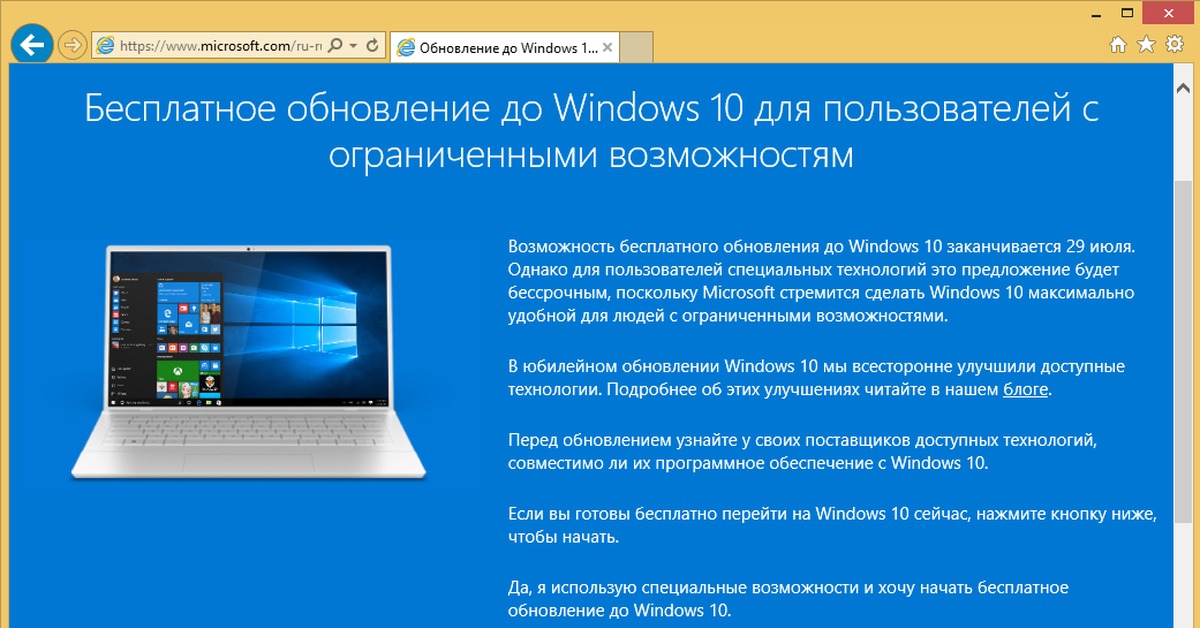 RU
RU
Я только обозреваю программы!
Любые претензии — к их производителям!
Все комментарии проходят модерацию
Подписывайтесь на уведомления от сайта OptimaKomp.RU по электронной почте, чтоб не пропускать новые подробные обзоры интересных и полезных компьютерных программ.
Уже более 8-ми тысяч читателей подписалось — присоединяйтесь! 😉
Бесплатное обновление Windows 7 и 8.1 до Windows 10 »
Специальный выпуск официальной утилиты Windows 10 Upgrade Assistant (Помощник по обновлению до Windows 10) позволяет пользователям Windows 7 SP1 и 8.1 бесплатно обновиться до Windows 10 May 2021 Update версии 21h2. Чтобы задействовать предложение, скачайте Помощника по ссылке ниже.
Запланированный период бесплатного перехода на Windows 10 компьютеров под Windows 7 / 8 официально завершился 29 июля 2016 года. После этой даты компания Microsoft запустила сайт, предназначенный пользователям с ограниченными возможностями, который функционировал до 16 января 2018 года. Тем не менее, на данный момент доступно поэтапное обновление до Windows 10 May 2021 Update (версия 21h2) посредством Помощника по обновлению. Однако можно сразу обновиться до актуальной сборки «десятки» через инструмент Media Creation Tool.
После этой даты компания Microsoft запустила сайт, предназначенный пользователям с ограниченными возможностями, который функционировал до 16 января 2018 года. Тем не менее, на данный момент доступно поэтапное обновление до Windows 10 May 2021 Update (версия 21h2) посредством Помощника по обновлению. Однако можно сразу обновиться до актуальной сборки «десятки» через инструмент Media Creation Tool.
Как получить бесплатное обновление до Windows 10
- Установив все последние апдейты для текущей системы, скачайте спецвыпуск Windows 10 Upgrade Assistant.
- Запустите Помощник и следуйте инструкциям на экране (обновление займет от одного до нескольких часов в зависимости от конфигурации ПК и скорости интернет-соединения).
- Инсталлировав базовую Windows 10 1709, откройте меню «Параметры» (комбинация клавиш «Win + I«) → «Обновление и безопасность«, нажмите «Проверка наличия обновлений«.
 В процессе обновления функций до Windows 10 1809 все необходимые файлы автоматически загрузятся, и апдейт ОС будет установлен при перезагрузке.
В процессе обновления функций до Windows 10 1809 все необходимые файлы автоматически загрузятся, и апдейт ОС будет установлен при перезагрузке. - Чтобы быстро обновиться до Windows 10 May 2021 Update, скачайте Media Creation Tool для самостоятельного развертывания апдейта Windows 10 21h2.
- Запустив утилиту, примите лицензионное соглашение, выберите «Обновить этот компьютер сейчас» → после продолжительной по времени загрузки обновлений убедитесь, что выбрано «Сохранить личные файлы и приложения«, кликните по «Установить«.
- В финале сочетанием клавиш «Win + I» откройте «Параметры«, перейдите в меню «Обновление и безопасность» → на вкладке «Активация» вы должны увидеть, что «Система Windows активирована с помощью цифровой лицензии».
Important!
Если вы являетесь владельцем OEM-лицензии Windows 7 (8.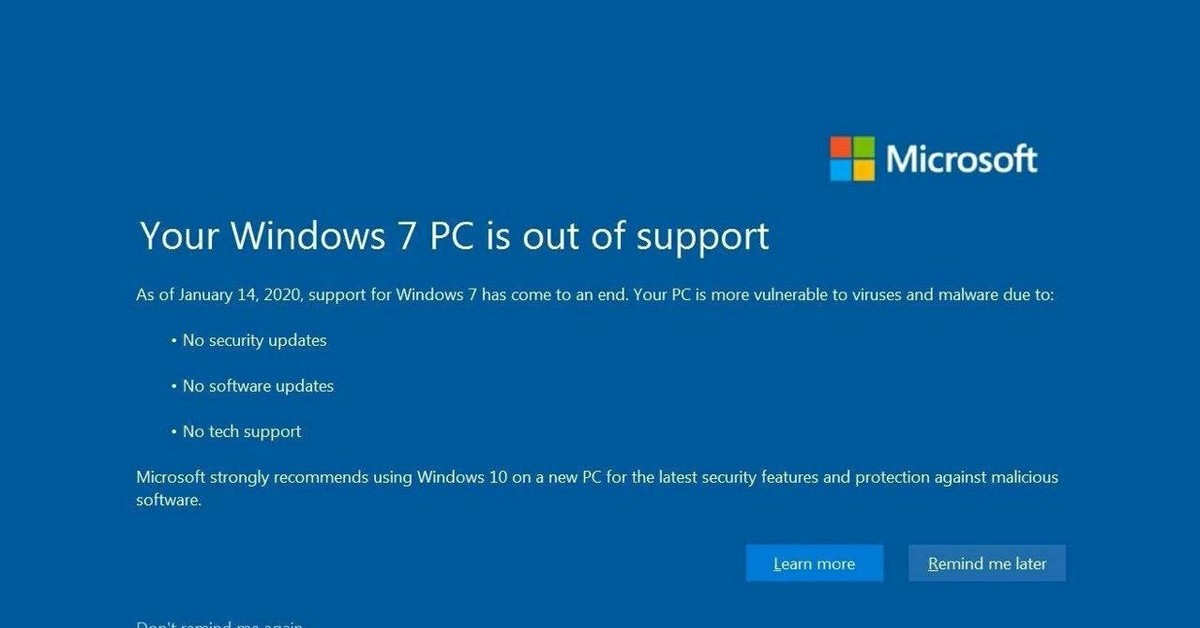 1), то можете выполнить чистую установку «десятки», введя ключ продукта в разделе «Параметры» → «Обновление и безопасность» → «Активация» → «Изменить ключ продукта«.
1), то можете выполнить чистую установку «десятки», введя ключ продукта в разделе «Параметры» → «Обновление и безопасность» → «Активация» → «Изменить ключ продукта«.
Как обновить Windows 7 до Windows 10
Подробная инструкция как обновить Windows 7 до Windows 10 без потери данных. Если хотите бесплатно обновиться с Windows 7/8.1 до Windows 10 без потери данных, повторите шаг за шагом данное руководство.
Способ №1. Утилита MediaCreationTool
Скачать утилиту MediaCreationTool, можно в статье 5 способов сделать загрузочную флешку с Windows 10
После загрузки MediaCreationTool, запустите его и выберите вариант Обновить этот компьютер сейчас
После этого, следуйте инструкциям и нажимайте Далее. В этом плане, Windows 10 продумана до мелочей и с ней вопросов, ГОРАЗДО МЕНЬШЕ, чем с Windows 7 и Windows 8.1
Всё зависит от скорости интернета и мощности компьютера.
Способ №2. Создание загрузочного носителя с Windows 10 и обновление с него
Чтобы обновить свою, операционную систему с установленной Windows 7, 8. 1 до Windows 10, сперва нужно создать загрузочный носитель с Windows 10. Это может быть диск или флешка.
1 до Windows 10, сперва нужно создать загрузочный носитель с Windows 10. Это может быть диск или флешка.
Важно обновить Windows 7, 8.1 НЕ ЧЕРЕЗ ФОРМАТИРОВАНИЕ ДИСКА, а через пункт ОБНОВИТЬ
Создание загрузочного диска с Windows 10
Создание загрузочной флешки с Windows 10
По шагам:
- Создаём загрузочный носитель с Windows и начинаем установку Windows 10
- На этапе установки, где будет доступно окно Обновление (скриншот выше) выбираем именно этот пункт
- Важно, установить версию Windows 10, которая соответствует лицензионному ключу, установленному в вашей операционной системе. Установлена Windows 7 Home, нужна версия Windows 10 Home, поэтому иногда проще пользоваться первым вариантом (он более автоматизирован)
Стоит ли обновляться до Windows 10
Если у вас нетбук, я рекомендую Windows 7, 8.1 (ссори Windows, не покупаете рекламу)
Если любите простоту и удобство, железо на борту мощное (2013-2014 год минимум, НЕ БЮДЖЕТНОЕ) тогда устанавливайте Windows 10. И, помните, без SSD, Windows 10 запускается 1 минуту.
И, помните, без SSD, Windows 10 запускается 1 минуту.
Microsoft, говорят, что она запускается быстрее чем Windows 7 и Windows 8.1
Важно помнить, что всегда можно вернуть всё назад, и сделать снова установку windows 7 с диска
Всё подробно расписано и любой сможет выбрать, по данной инструкции, самую оптимальную операционную систему для компьютера или ноутбука.
Вопрос года: стоит ли обновляться с Windows 7 до Windows 10?
Windows 10 появилась на свет очень давно, но далеко не все пользователи сразу же ринулись обновлять свою операционную систему. Кто-то жаловался на сырость свежего продукта, кого-то не устраивало обилие процессов телеметрии, а для кого-то камнем преткновения стала плохая оптимизация. С годами существования «десятки» ее доля на рынке значительно увеличилась, но ряды владельцев Windows 7, хоть и редели постоянно, всё же до сих пор уверенно держат свои позиции.
С годами существования «десятки» ее доля на рынке значительно увеличилась, но ряды владельцев Windows 7, хоть и редели постоянно, всё же до сих пор уверенно держат свои позиции.
По состоянию на 2019 год, свыше, чем на 30% компьютеров была установлена «семерка». Но, 14 января 2020 года Microsoft официально заявили о том, что больше не будут поддерживать вышедшую в 2009 году операционную систему. Соответственно, апдейтов ждать не стоит. Повод ли это обновляться до актуальной версии? Стала ли Windows 10 хуже или улучшила свои характеристики за все эти годы? Давайте разбираться.
Причины обновиться до Windows 10
Как и в любом вопросе, здесь есть свои «за» и «против». Давайте разберемся, почему апгредиться все же стоит?
Это (обычно) бесплатно
Во-первых, расходов для этого не требуется. И способов обновления существует много. Поэтому можно с легкостью подобрать удобный вам метод, не заплатив при этом ни копейки. Имеется даже возможность апгрейда пиратской версии — от этого она, конечно же, лицензионной не станет.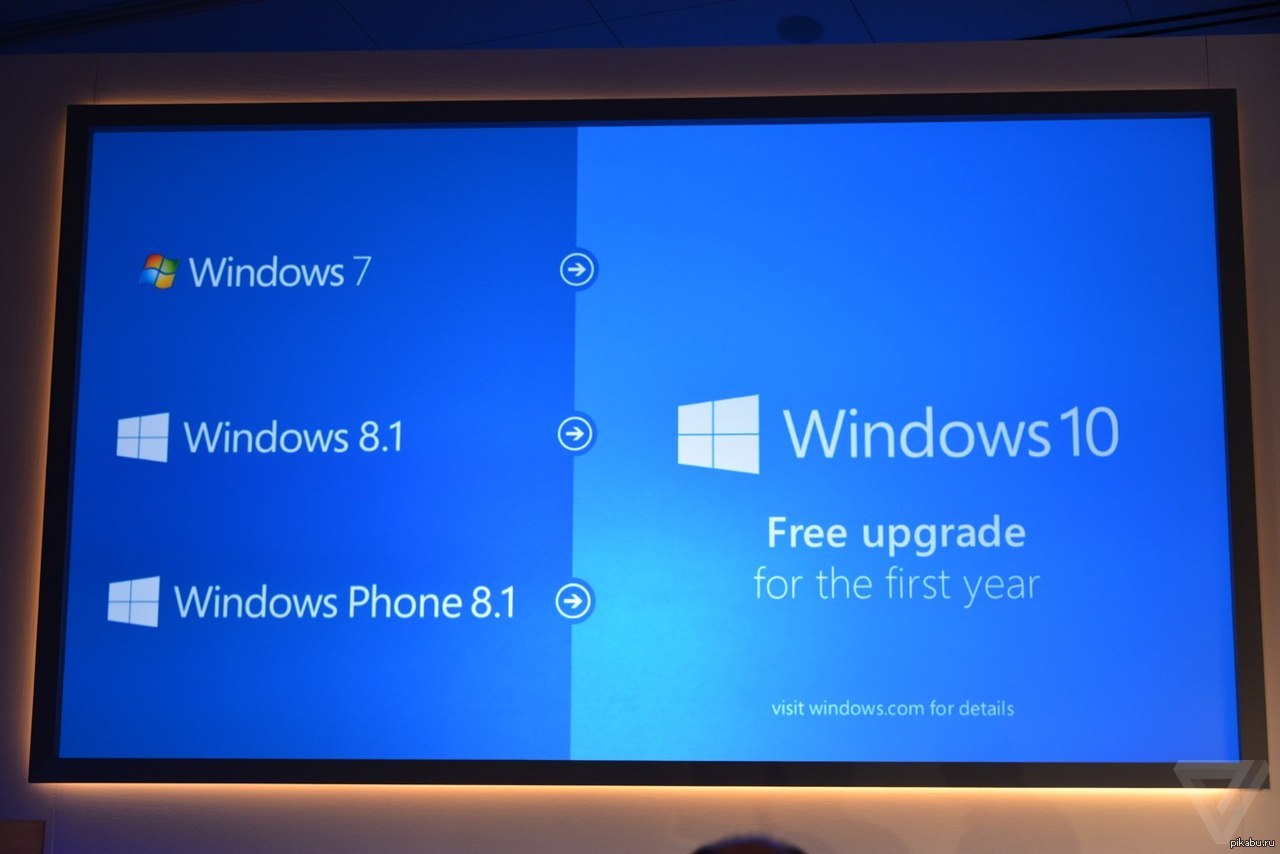 При желании попробовать Windows 10 не потребуется заморачиваться с установленными программами и данными. Они все сохранятся в отличии от инсталляции с нуля. И это, кстати, уже вторая причина. Но далеко и не последняя.
При желании попробовать Windows 10 не потребуется заморачиваться с установленными программами и данными. Они все сохранятся в отличии от инсталляции с нуля. И это, кстати, уже вторая причина. Но далеко и не последняя.
Если не понравится, можно вернуться назад
Для тех пользователей, которые протестировали «десятку», но она им не понравилась, разработчики тоже подумали. В таком случае вы в течение 10 дней с легкостью сможете сделать откат системы и наслаждаться старой и проверенной «семеркой». Так почему бы тогда не попробовать?
Меньше шансов подцепить заразу
Следующая причина — высокий уровень безопасности. Практически каждый год мы с вами наблюдаем новости о том, что злоумышленники нашли новую уязвимость в детище Microsoft. Сатья Наделла и Ко начинают быстро пилить обновление, призванное исправить недочет. И к Windows 7 это тоже относилось, но теперь официальной поддержки нет, а значит те уязвимости, которые еще обязательно найдут в будущем, так и останутся открытыми дырами. Вопрос в том, насколько много этих уязвимостей там осталось, ведь за все эти годы разработчики, казалось бы, вылизали систему до идеала? Возможно, так оно и есть. А возможно, и нет. В любом случае, в будущем узнаем ответ на этот вопрос. Так что, если вы беспокоитесь о своей кибер-безопасности, вам прямая дорогая в Windows 10 и никак иначе.
Вопрос в том, насколько много этих уязвимостей там осталось, ведь за все эти годы разработчики, казалось бы, вылизали систему до идеала? Возможно, так оно и есть. А возможно, и нет. В любом случае, в будущем узнаем ответ на этот вопрос. Так что, если вы беспокоитесь о своей кибер-безопасности, вам прямая дорогая в Windows 10 и никак иначе.
Апдейты точно будут
Еще один повод задуматься о переходе — новые и улучшенные старые возможности. В Windows 10 есть много инструментов, которые отсутствуют в WIndows 7. А если они все же и есть, то «десятка» предлагает пользователю расширенные возможности в этих инструментах. Примеров можно привести огромное множество. Использование нескольких рабочих столов, более простое восстановление системы, управление дисковым пространством, доработанный родительский контроль, полная совместимость с планшетами и сенсорными экранами и так далее. Таким образом, актуальная ОС привлекает пользователей расширенным функционалом. Так зачем от него отказываться?
Никаких проблем с софтом и драйверами
Не стоит забывать и об оптимизации.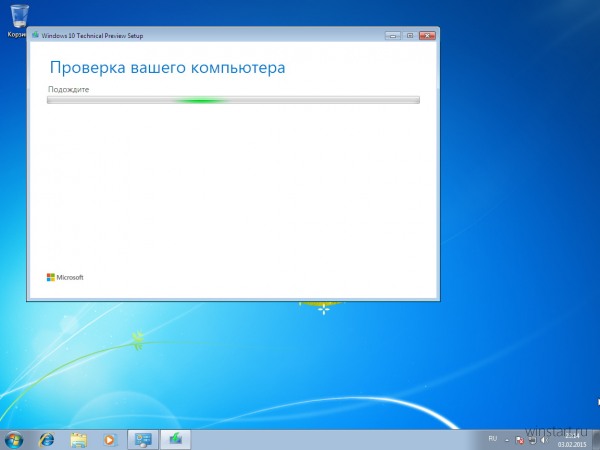 Все современные разработчики софта и видеоигр ориентируются на Windows 10. И это логично. Она занимает большую часть рынка. Соответственно девелоперам выгоднее всего ориентироваться именно на «десятку» чтобы их продукт охватил как можно более широкую аудиторию. Вы, наверняка, сталкивались с ситуацией, когда необходимых драйверов под старые операционные системы попросту нет в природе. Это как раз связано с тем, что все пишется под актуальную ОС. На помощь, конечно, часто приходят энтузиасты, которые оптимизируют игры и программы под «семерку». Но встречается это далеко не всегда и далеко не всегда работает корректно. Теперь владельцев Windows 7 станет еще меньше и, соответственно, у разработчиков останется меньше стимула адаптировать свои продукты под устаревшие ОС. Так что, если хотите меньше проблем с совместимостью — Windows 10 ваш выбор.
Все современные разработчики софта и видеоигр ориентируются на Windows 10. И это логично. Она занимает большую часть рынка. Соответственно девелоперам выгоднее всего ориентироваться именно на «десятку» чтобы их продукт охватил как можно более широкую аудиторию. Вы, наверняка, сталкивались с ситуацией, когда необходимых драйверов под старые операционные системы попросту нет в природе. Это как раз связано с тем, что все пишется под актуальную ОС. На помощь, конечно, часто приходят энтузиасты, которые оптимизируют игры и программы под «семерку». Но встречается это далеко не всегда и далеко не всегда работает корректно. Теперь владельцев Windows 7 станет еще меньше и, соответственно, у разработчиков останется меньше стимула адаптировать свои продукты под устаревшие ОС. Так что, если хотите меньше проблем с совместимостью — Windows 10 ваш выбор.
Причины не обновляться до Windows 10
Насчитать количество причин, которых будет достаточно для отказа от апгрейда, можно насчитать не меньше, чем самих плюсов от обновления.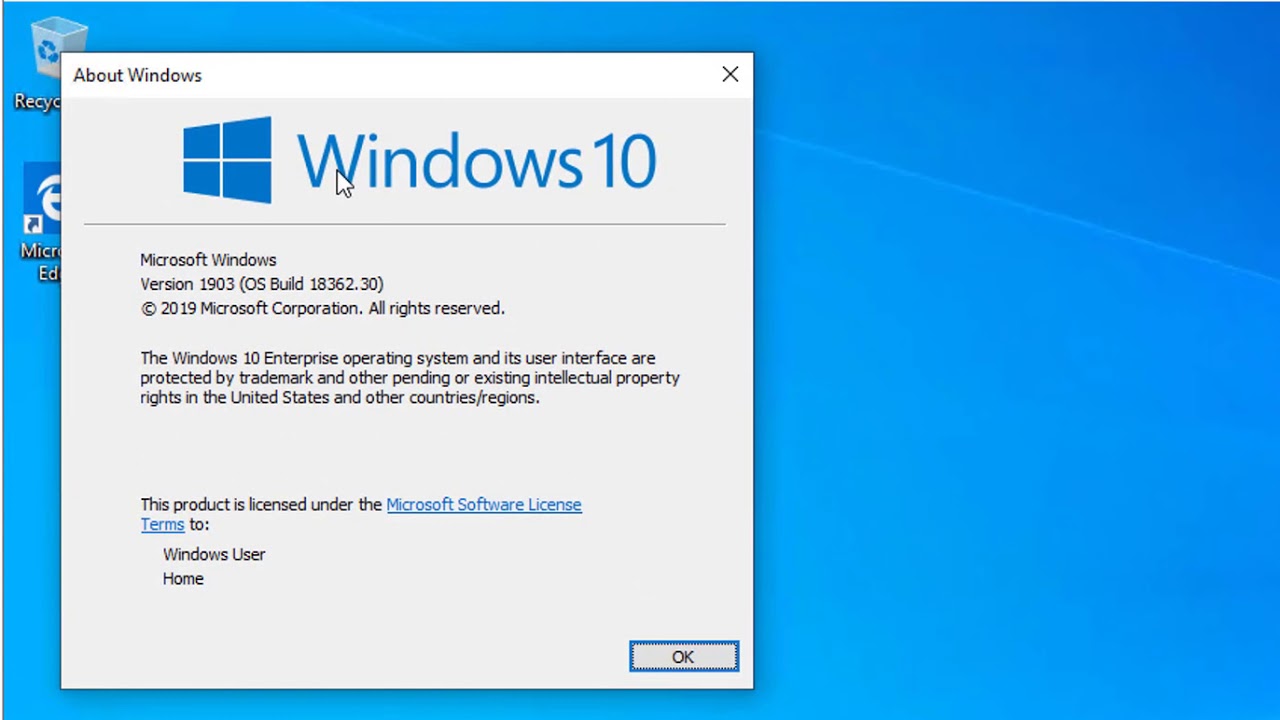
Большой брат всё видит
Вы наверняка наслышаны о надоедливых процессах телеметрии, которых в Windows 10 хоть отбавляй. Microsoft так и норовит собрать какие-либо статистические данные о пользователе и использовать их по своему усмотрению. На эту тему написан не один десяток статей, некоторые из которых доходят до абсурда со всемирными заговорами и тайной слежкой. Копаться во всем этом мы не станем, но абсолютно точно скажем, что такие процессы в Windows 10 есть. Отключить их, конечно, можно, но действительно ли получится отключить их все? Многие говорят, что, как ты не старайся, вырубить все, что следит за тобой в «десятке» — невозможно. Поэтому, если вас пугает сбор статистической информации, или вы являетесь сторонником теорий заговора — от актуальной ОС лучше отказаться.
На древнем железе не пойдет
Кстати о процессах. В «десятке» их насчитывается значительно больше, чем в любой другой операционной системе. Отсюда и более высокие требования к системным ресурсам. Только оперативную память в простое Windows 10 кушает в 1,5-2 раза больше своих предшественников. Процессы, конечно, тоже можно многие отключить и снизить потребление ресурсов железа, но отказаться от всех — не выйдет. Поэтому если вы обладатель слабого ПК, то от апгрейда также лучше отказаться.
Это же новый интерфейс!
Людям, придерживающимся консервативных взглядов также может не понравиться и новый интерфейс. Разработчики, конечно, постарались сделать внешний вид WIndows 10 интуитивно понятным для владельцев других ОС. Но это все же новая среда обитания, в которой присутствует много новых элементов. На наш взгляд, это дело вкуса и привычки. Поэтому мы не считаем это большой проблемой. Тем не менее, есть пользователи, для которых это важно.
Не хочу трогать, пока работает
Не стоит забывать и о самом процессе обновления. Далеко не всегда он проходит гладко и без ошибок. Как показывает практика, чем старее ноутбук или железо — тем сложнее произвести процедуру апгрейда. А для начинающего пользователя обновление может показаться настоящим испытанием.
Заключение
Если вы заботитесь о собственной безопасности, лучше все же перейти на «десятку». Никакого дискомфорта (типа необходимости переустановки программ) вы не испытаете — разве что потребуется некоторое время, чтобы привыкнуть к новому интерфейсу. Аргументы из серии «они будут следить за мной» в XXI веке, когда каждый утюг и так сливает информацию своему производителю, на наш взгляд, лишены смысла. Переходить на Linux или другие альтернативы подавляющего большинства пользователей Windows — не вариант. Поэтому апгрейд до Windows 10 — вполне логичное и правильное решение для пользователей седьмой версии. Есть другие мнения?
Читайте также:
Теги windows 7 windows 10
Сотрудник Microsoft говорит, что бесплатное обновление до Windows 10 по-прежнему работает для Windows 7/8.1
Microsoft официально прекратила поддержку Windows 7 в январе 2020 года, и теперь обновления безопасности выпускаются только для корпоративных клиентов с расширенной поддержкой. Чтобы увеличить долю рынка Windows 10 и помочь пользователям избежать различных уязвимостей, Microsoft по-прежнему позволяет пользователям бесплатно обновляться до Windows 10.
Согласно новому сообщению на форуме от Microsoft, если вы используете Windows 7/8.1 или у вас есть свободная лицензия на устаревшую операционную систему, вы можете воспользоваться лазейкой для бесплатного обновления до Windows 10.
«Да, можно», – сказал сотрудник Microsoft пользователю, когда он спросил о предложении бесплатного обновления до Windows 10. Согласно нашим тестам, лазейка для бесплатного обновления Windows 10 работает только тогда, когда ваш лицензионный ключ Windows 7/8.1 действителен.
Если вы используете Windows 8, вам необходимо выполнить обновление до Windows 8.1, а затем бесплатно обновить компьютер до Windows 10 с помощью собственного инструмента Microsoft Windows Media Creation Tool.
Как получить Windows 10 бесплатно
Чтобы получить Windows 10 бесплатно, вам необходимо загрузить и установить Media Creation Tool на устройстве / виртуальной машине, где Windows 7/8.1 уже активирована. После этого откройте данный инструмент и убедитесь, что вы выбрали вариант, позволяющий сохранить все файлы и приложения.
По словам Microsoft, выполнение новой установки через Media Creation Tool может не дать вам Windows 10 бесплатно.
«Выполнение чистой установки через Media Creation Tool может не дать вам Windows 10 бесплатно, поэтому будьте осторожны», – предупредил сотрудник.
Media Creation Tool автоматически просканирует ваш компьютер на предмет проблем совместимости и установит Windows 10 с лицензией с цифровой активацией.
Почему лазейка для бесплатного обновления Windows 10 все еще работает?
На Reddit самопровозглашенный инженер Microsoft ранее сообщал, что сделка по бесплатному обновлению Windows 10 – это «маркетинговая фикция», и сравнение больше касается статистики обновлений.
Таким образом, кажется, что лазейка в обновлении Windows 10 не будет закрыта в ближайшее время, но помните, что успешная активация Windows 10 не совсем то же самое, что легальная лицензия, особенно если вы являетесь корпоративным клиентом.
Как перейти на Windows 10 с Windows 7 • Pureinfotech
- Вы по-прежнему можете обновить Windows 7 до Windows 10 бесплатно.
- Проверьте совместимость оборудования и сделайте резервную копию всех файлов.
- Загрузите Media Creation Tool, запустите программу установки и используйте «Обновите этот компьютер сейчас» для обновления.
Вы можете с обновить Windows 7 до Windows 10 , не теряя файлы и не стирая все на жестком диске, используя вариант обновления на месте.Вы можете быстро выполнить эту задачу с помощью Microsoft Media Creation Tool, доступного для Windows 7 и Windows 8.1.
Однако, прежде чем продолжить, вы должны подтвердить совместимость оборудования, приобрести лицензию Windows 10 (если применимо) и создать полную резервную копию на случай, если вам потребуется откат. Кроме того, вы хотите убедиться, что на компьютере установлен «Windows 7 Service Pack 1».
Также рекомендуется удалить любое программное обеспечение (например, антивирус, средство безопасности и старые сторонние программы), которое может помешать успешному обновлению до Windows 10.Также может помочь, если вы отключите любое оборудование, подключенное к устройству, включая принтеры, телефоны, камеры, внешние жесткие диски и другие периферийные устройства USB, чтобы избежать проблем.
В этом руководстве вы узнаете, как выполнить обновление до Windows 10 с Windows 7, чтобы не столкнуться с проблемами во время установки. (Если вы предпочитаете обновлять, выполняя чистую установку, следуйте этим пошаговым инструкциям.)
Системные требования Windows 10
Для обновления до Windows 10 с более ранней версии компьютер должен соответствовать минимальным системным требованиям:
- Процессор: ЦП с тактовой частотой 1 ГГц или выше или система на кристалле (SoC).
- ОЗУ: Требуется 1 ГБ для 32-разрядной версии или 2 ГБ для 64-разрядной версии.
- Жесткий диск: 32 ГБ для чистой установки или новый ПК (16 ГБ для 32-разрядной версии или 20 ГБ для существующей 64-разрядной версии).
- Графика: DirectX 9 или новее с драйвером WDDM 1.0.
- Разрешение дисплея: минимум 800 × 600.
- Сеть: Адаптер Wi-Fi или Ethernet.
Вам также необходимо использовать последнюю версию вашей текущей операционной системы, в данном случае «Windows 7 Service Pack 1.”Если у вас еще не установлено это обновление, вы можете скачать его здесь.
Вы можете подтвердить версию Windows, открыв команду «Выполнить », используя сочетание клавиш Windows + R , набрав winver и нажав кнопку OK .
Для обновления устройства с Windows 7 необходим действующий ключ продукта Windows 10. Вы можете использовать существующий ключ продукта Windows 7, но он может работать, а может и не работать. Если вы попробуете и увидите «Этот ключ продукта не работает.Пожалуйста, проверьте его и попробуйте еще раз, или попробуйте другой ключ ». сообщение, вам нужно будет приобрести новую лицензию.
Создать полную резервную копию Windows 7
Хотя процесс обновления до Windows 10 обычно безопасен, всегда есть вероятность проблем, и чтобы избежать каких-либо проблем, вы должны убедиться, что у вас есть полная резервная копия, которую вы можете использовать для отката, если произойдет что-то непредвиденное.
Чтобы создать полную резервную копию в Windows 7, подключите внешний жесткий диск и выполните следующие действия:
Открыть Панель управления .
Щелкните Система и безопасность .
Щелкните Резервное копирование и восстановление .
Резервное копирование и восстановление в Windows 7
Нажмите Создать образ системы на левой панели.
Создание образа системы в Windows 7
Выберите вариант На жестком диске .
Место назначения резервной копии в Windows 7
Нажмите кнопку Далее .
Нажмите кнопку Начать резервное копирование .
Начать полное резервное копирование Windows 7
Нажмите кнопку Нет , чтобы подтвердить, что вы не хотите создавать диск восстановления системы. (Вы также можете использовать загрузочный носитель Windows 10 или Windows 7.)
Нажмите кнопку Закрыть .
После выполнения этих шагов файлы резервных копий будут сохранены на внешнем хранилище, которое затем можно будет использовать, если во время обновления что-то пойдет не так.
В дополнение к резервной копии системы вы также хотите создать резервную копию ваших файлов и настроек веб-браузера (избранное, пароли и личные настройки) в OneDrive, другой облачной службе или на внешнем диске на случай, если вам потребуется восстановить их вручную, если неожиданное случается. Если вам нужна помощь, используйте это руководство с полным процессом резервного копирования и восстановления Windows 7 и файлов.
Обновление Windows 7 до Windows 10
Сдо обновите Windows 7 до Windows 10 , выполните следующие действия:
Загрузите средство создания носителей от Microsoft.
Совет: Если у вас более старая версия Internet Explorer, вы, вероятно, не сможете получить доступ к веб-сайту загрузки Microsoft. В этом случае вам потребуется другой веб-браузер, например Google Chrome или Mozilla Firefox.
Нажмите кнопку Загрузить сейчас и сохраните программу установки на устройстве.
Дважды щелкните файл MediaCreationTooxxxx.exe , чтобы запустить мастер установки Windows 10.
Нажмите кнопку Принять , чтобы открыть лицензионное соглашение.
Выберите вариант « Обновить этот компьютер сейчас» , чтобы загрузить файлы и начать обновление.
Media Creation Tool, вариант обновления Windows 7 до Windows 10
Нажмите кнопку Далее .
Введите действительный ключ продукта Windows 10 для выпуска, который вы пытаетесь обновить (если применимо).
Нажмите кнопку Далее .
Нажмите кнопку Принять , чтобы снова принять лицензионное соглашение.
Выберите Сохранить личные файлы и приложения .
Нажмите кнопку Установить .
Сохранять файлы во время обновления с Windows 7 до Windows 10
После установки вам нужно будет пройти готовую к установке (OOBE) процедуру, чтобы завершить установку Windows 10. Вы также можете посмотреть видеоурок YouTube , чтобы выполнить обновление.
На рабочем столе вы хотите использовать «Диспетчер устройств», чтобы проверить, правильно ли установлено все оборудование в вашей системе, а затем переустановить предпочитаемый антивирус (если применимо) и любое другое программное обеспечение, которое вы удалили перед обновлением.
Обновление от 11 мая 2021 г .: Изначально это руководство было опубликовано в августе 2015 года, и в него были внесены изменения для обеспечения точности информации.
Программа бесплатного обновления доWindows 10 по-прежнему работает для Windows 7 и Windows 8.1 Пользователи: Report
Программа бесплатного обновления до Windows 10, рассчитанная на один год, по сообщениям, все еще доступна для пользователей Windows 7 и Windows 8.1. Пользователи более старых ОС Windows могут перейти на официальную страницу загрузки Windows 10 и получить бесплатный инструмент, позволяющий им обновиться до Windows 10. Однако, согласно отчету, пользователи должны иметь подлинную копию более старой ОС, с которой они хотят выполнить обновление. . Вдобавок предполагаемый сотрудник Microsoft поделился, что первоначальное бесплатное обновление на годовой план было всего лишь маркетинговым трюком.
Windows 10 была запущена еще в 2015 году, и в то время Microsoft заявила, что пользователи более старых ОС Windows могут бесплатно обновиться до последней версии в течение года. Но, спустя 4 года, Windows 10 по-прежнему доступна в качестве бесплатного обновления для тех, кто использует Windows 7 или Windows 8.1 с подлинной лицензией, как это было проверено Windows Latest. Чтобы бесплатно перейти на Windows 10 после того, как вы убедились, что используете подлинную версию Windows 7 или Windows 8.1, перейдите на официальную страницу загрузки и выполните следующие действия:
- Перейдите на страницу загрузки Windows 10 и нажмите ‘ Загрузить инструмент сейчас ‘.
- Откройте Media Creation Tool и выберите « Upgrade this PC now ».
- Вам нужно будет нажать кнопку « Принять », чтобы согласиться с условиями.
- Выберите вариант обновления, при котором вы храните свои файлы и информацию.
- Следуйте инструкциям для завершения установки.
- После подключения к Интернету перейдите к Центр обновления Windows > Активация .
- При необходимости нажмите « Активировать », и ваш компьютер будет активирован с использованием подлинной лицензии.
- Здесь также можно ввести ключ продукта Windows 7.
Кроме того, в более ранней прошлогодней публикации Reddit от самопровозглашенного сотрудника Microsoft говорится: «Все это« бесплатное »обновление на год было полной маркетинговой ерундой». Причина этого, как упоминалось в сообщении, заключалась в том, что для Microsoft статистика обновлений была более ценна, чем доходы от лицензий. Пользователь Reddit также заявляет, что если вы решите установить Windows 10 как новую ОС, вы потеряете бесплатное обновление.
Mi QLED TV 4K — лучший доступный смарт-телевизор для энтузиастов? Мы обсуждали это в Orbital, нашем еженедельном технологическом подкасте, на который вы можете подписаться через Apple Podcasts, Google Podcasts или RSS, загрузить выпуск или просто нажать кнопку воспроизведения ниже.
Партнерские ссылки могут создаваться автоматически — подробности см. В нашем этическом заявлении.Совет: вы все еще можете обновить Windows 7 до Windows 10 бесплатно
Это была отличная поездка, но сегодня все кончено.14 января 2020 года Microsoft прекратила жизнь одной из лучших своих операционных систем. Винда 7 мертва.
Ваш компьютер по-прежнему будет включаться, но он больше не получит обновлений безопасности, и любые обнаруженные ошибки не будут исправлены. Итог: продолжать использовать Windows 7 опасно, особенно если вы делаете покупки в Интернете или храните какую-либо личную информацию на своем компьютере. У нас есть советы о том, как оставаться в максимальной безопасности в Windows 7, когда обновления безопасности выполнены, но лучше всего перейти на более современную операционную систему.Хорошие новости! Помните предложение Microsoft о бесплатном обновлении Windows 10, которое якобы закончилось много лет назад? Он все еще доступен.
Да, если вы используете действующий лицензированный компьютер с Windows 7 Home, Pro или Ultimate, вы все равно можете бесплатно перейти на Windows 10, что подтверждают How To Geek, ZDNet и Bleeping Computer.
Неясно, как долго это будет доступно, так как предложение по обновлению было официально отменено в 2016 году, поэтому подумайте о том, чтобы сделать это раньше, чем позже, если вам интересно.Тем не менее, поскольку он все еще работает, мы склонны полагать, что Microsoft не возражает против этого неофициального метода обновления и просто хочет, чтобы как можно больше людей перешло на Windows 7. Теперь, когда Windows 7 умерла, это стало еще более важным.
Как бесплатно перейти с Windows 7 на Windows 10
Во-первых, вам нужно иметь под рукой ключ продукта Windows 7 на случай, если что-то пойдет не так. Если вы используете готовый ПК, купленный в магазине — обычные компьютеры в корпусе Tower от Dell, HP и т. Д. — то на нем должна быть наклейка с ключом продукта.В противном случае бесплатные инструменты, такие как Belarc Advisor или ProduKey от NirSoft, могут просканировать вашу систему и найти ее для вас. Запишите это и держите под рукой.
Лучшая резервная копия Windows в целом
После этого сделайте резервную копию ваших данных. Обновление до новой операционной системы — сложная задача, и вы не хотите потерять свои драгоценные фотографии и файлы, если что-то пойдет не так. У нас есть руководства по лучшему программному обеспечению для резервного копирования Windows и вариантам резервного копирования в Интернете, но даже хранение самых ценных файлов на USB-носителе или внешнем диске работает.Какой бы метод вы ни использовали, просто убедитесь, что ваши данные сохранены в надежном месте.
MicrosoftЗатем перейдите на страницу Microsoft Windows Media Creation Tool и нажмите кнопку Обновить сейчас . Средство создания мультимедиа загрузится на ваш компьютер. Запустите его, выберите Обновить этот компьютер сейчас опцию при появлении запроса — , а не «Создать установочный носитель» — и оставьте свои приложения и файлы. Нажмите Установить и дождитесь, пока инструмент сработает.После нескольких перезагрузок (и, возможно, долгого ожидания) вы будете в Windows 10, которая будет поддерживаться еще долгие годы. Ура!
Если вы хотите выбрать более сложный путь, вы также можете использовать опцию «Создать установочный носитель» для чистой установки Windows 10, введя ключ продукта Windows 7, который вы извлекли ранее, когда вас попросят предоставить лицензию на Windows 10. Статья How To Geek проведет вас через процесс шаг за шагом. Тем не менее, большинству людей следует придерживаться гораздо более простого варианта Обновите этот ПК сейчас.
Mark Hachman / IDGИногда Microsoft предотвращает выполнение обновления из-за ошибок совместимости с вашим оборудованием или программным обеспечением. Если это так, вы будете сброшены обратно в Windows 7 после перезагрузки. Устранение этих ошибок становится непростой задачей и выходит далеко за рамки данной статьи. Тем не менее, подумайте о том, чтобы проверить, доступно ли обновление BIOS или прошивки для вашей системы, если вы столкнетесь с проблемой. Найти? Установите его и снова запустите средство обновления Microsoft.
Если вам все еще не повезло, ознакомьтесь с нашим руководством по безопасному запуску Windows 7 и подумайте о переходе на Linux или покупке нового Chromebook или ПК с Windows, чтобы снова воспользоваться обновлением безопасности.Серьезно: в современном мире вы не хотите использовать незащищенную и незащищенную операционную систему. Linux намного удобнее для пользователя, чем раньше, и должен удовлетворять основные потребности большинства людей с минимальной головной болью.
Примечание. Когда вы покупаете что-то после перехода по ссылкам в наших статьях, мы можем получить небольшую комиссию.Прочтите нашу политику в отношении партнерских ссылок для получения более подробной информации.Как перейти на Windows 10 с Windows 7 БЕСПЛАТНО … Даже сейчас!
Вы можете обновить до Windows 10 с Windows 7 или Windows 8.1 даже сейчас бесплатно! Microsoft предлагает вам простой способ обновления предыдущей версии Windows до Windows 10 с действующим ключом продукта. В этой статье мы увидим, как перейти на Windows 10 бесплатно прямо сейчас.
Можно ли перейти на Windows 10 бесплатно?
Да, можно!
Если вы в настоящее время используете Windows 7 или Windows 8.1, обязательно запишите соответствующий лицензионный ключ, так как он понадобится вам для активации ОС Windows 10 позже. Если вы используете учетную запись Microsoft и к ней подключен ваш ключ, то Windows 10 может активироваться автоматически, если вы используете свою учетную запись Microsoft для входа в систему.
Для обновления любой версии Windows до Windows 10 необходимо загрузить обновление Windows 10. Ассистент с сайта microsoft.com.
После загрузки файла дважды щелкните его и следуйте инструкциям на экране, чтобы установить Windows 10 в вашей системе.
В процессе установки вы увидите различные варианты, поэтому выбирайте с умом.
Да, это максимально просто.
Таким образом, на вашем компьютере будет установлена Windows 10!
Прочтите : 10 вещей, которые нужно сделать после установки или обновления до Windows 10.
Проверьте, активирована ли ваша Windows 10
После установки операционной системы вы должны проверить, активирована ли ваша Windows 10. Активировать Windows 10 довольно просто, просто откройте Настройки с помощью Win + X> Настройки. Теперь щелкните Обновление и безопасность> Активация.
Теперь проверьте раздел «Активация», чтобы узнать, активирована ли ваша Windows 10. Если он не активирован, вы увидите кнопку Активировать , нажмите на нее, используйте ключ продукта Windows 7 или Windows 8.1, и все будет в порядке.
Связано: Microsoft Windows 10 бесплатно скачать полную версию.
Создайте резервную копию перед обновлением
Несмотря на то, что этот процесс является законным и безопасным в соответствии с рекомендациями Microsoft.Мы верим в поговорку « Лучше перестраховаться, чем сожалеть », поэтому мы рекомендуем сделать резервную копию данных на внешний жесткий диск, OneDrive и т. Д. Перед обновлением до Windows 10.
Вы можете выполнить обновление с Windows 7 до Windows 10 без потеря данных. После создания резервной копии вы можете использовать указанные шаги для бесплатной установки Windows 10.
Надеюсь, мы помогли вам бесплатно перейти на Windows 10.
Когда закончите, прочтите нашу публикацию «Советы и рекомендации по Windows 10».
СОВЕТ : этот пост поможет вам, если вы не можете выполнить обновление до Windows 10 с Windows 7 или Windows 8.1.
Загрузить Windows 10 бесплатно [Как]
NiroDesign / Getty Images
— Первоначально опубликовано 23 сентября 2019 г.
Да, бесплатное предложение по обновлению Windows 10 все еще действует. После запуска Windows 10 в 2015 году Microsoft предложила пользователям бесплатно загрузить Windows 10 и обновить Windows 7 до более новой операционной системы. Предложение было «официально» действительным в течение одного года до 29 июля 2016 года.
Windows 11, сборка 22000.100 падений со сверхдлинным списком исправлений и некоторыми новыми изменениями
Однако, поскольку мы продолжали подтверждать это спустя месяцы и годы после этого крайнего срока, Microsoft продолжала разрешать пользователям загружать последнюю версию Windows бесплатно. Крайний срок окончания обслуживания Windows 7 — 14 января 2020 г., после чего операционная система перестанет получать обновления от Microsoft. Поскольку до крайнего срока осталось всего несколько месяцев, в нескольких объявлениях начали предлагать пользователям купить копию Windows 10. Но официальное предложение бесплатного обновления все еще остается в силе.
Как обновить Windows 7 и бесплатно загрузить Windows 10 (официальный, действующий способ)
Процесс бесплатной загрузки Windows 10 остается неизменным на протяжении многих лет. Если вы хотите обновить Windows 7 до последней версии операционной системы, просто выполните следующие действия, чтобы установить легальную копию Windows 10 на свой компьютер.
- Проверьте системные требования, чтобы убедиться, что вы можете запустить W10 без каких-либо проблем.
- Перейдите по этой ссылке и нажмите кнопку Загрузить сейчас .
- После загрузки средства создания носителя щелкните, чтобы запустить его.
- Примите условия лицензии и либо нажмите Обновить этот компьютер сейчас (если вы используете этот инструмент на компьютере с Windows 7, который хотите обновить) ИЛИ Создайте установочный носитель для другого ПК (если вы загружаете Windows 10 для другого ПК).
- Нажмите кнопку Далее , чтобы продолжить.
- Весь этот процесс не требует ключа продукта.Пока вы используете легальную копию Windows 7, она будет завершена без каких-либо проблем (подробнее о возможных проблемах позже). Если вас попросят ввести ключ, просто введите действующий ключ продукта Windows 7 или Windows 8.1.
Вы можете подтвердить действительность Windows 10 через Настройки > Обновление и безопасность > Активация .
Предложение по бесплатному обновлению не работает, если на вашем устройстве действует запрет на совместимость.
Когда мы спросили Microsoft о том, почему люди все еще могут загружать Windows 10 бесплатно после окончания действия предложения, производитель Windows в конце 2017 года отправил нам следующее заявление, не отрицая продолжения предложения бесплатного обновления:
Пользователям будет предложено ввести действительный ключ продукта при первом обновлении с Windows 8.1 и Windows 7 с помощью помощника по обновлению до Windows 10 и средства создания мультимедиа. Люди могут продолжать использовать Media Creation Tool для создания установочного носителя Windows 10. Ключ продукта потребуется при первой установке Windows 10 на устройство. Люди также могут использовать Помощник по обновлению до Windows 10, чтобы обновить свои ПК с Windows 10 до последней версии.
Люди в ZDNet предположили, что единственные люди, которые жаловались на обновление Windows 7 до Windows 10, НЕ работающее с помощью этого бесплатного метода, связаны с множественными блоками совместимости, которые Microsoft реализует после нового выпуска.
KB5004296 Is Out for Windows 10 May 2021 Update
В случае сбоя процесса обновления вы можете проверить полный список этих блоков в этом официальном документе поддержки, чтобы подтвердить, имеет ли это какое-то отношение к заблокированному оборудованию / Водитель.
Если вы все еще используете Windows 7, пора избавиться от проблем и загрузить новую операционную систему. Угрозы безопасности, несомненно, возрастут после окончания поддержки в январе 2020 года, и, если вы не используете компьютер, полностью отключенный от Интернета, настоятельно рекомендуется получить последние обновления безопасности, чтобы избежать каких-либо критических ошибок.
Если у вас нет действующего ключа Windows 7 или 8.1, Microsoft предлагает вариант Windows 10 Home за 139,99 долларов США и Windows 10 Pro за 199,99 долларов США.
Обновление [23/09]: Один из наших читателей, Эндрю Х., подтвердил установку Windows 10 с помощью этого процесса на выходных. Он обновил свой компьютер Dell Alienware под управлением Windows 7 Ultimate и был обновлен до версии Windows 10 Pro после процесса установки без необходимости ввода ключа продукта.
Обновление [25/09]: Если процесс не работает для вас, проверьте, являются ли эти блоки совместимости причиной.Вы можете установить последнюю версию уязвимого программного обеспечения, чтобы обойти большинство этих блоков.
Вы все еще используете Windows 7? Параметры опроса ограничены, поскольку в вашем браузере отключен JavaScript.Microsoft продолжает предоставлять пользователям Windows 7 / 8.1 возможность бесплатного обновления до Windows 10
Несколько лет назад Microsoft предложила пользователям Windows 7 и Windows 8 бесплатно перейти на Windows 10. Программа обновления позволяла пользователям с подлинными лицензионными ключами бесплатно обновиться до последней версии операционной системы.Хотя программа бесплатного обновления закончилась в 2016 году, похоже, что предложение остается в силе.
Клиенты могут продолжать пользоваться бесплатным обновлением Microsoft до Windows 10. Согласно тесту Windows Latest , пользователи с подлинной лицензией Windows 7 или Windows 8.1 могут перейти на Windows 10 и получить цифровую лицензию бесплатно. В комментарии Reddit самопровозглашенного сотрудника Microsoft говорится, что все «бесплатное» обновление на год было полным маркетинговым трепом.
Это должно быть хорошей новостью для пользователей Windows 7, особенно после того, как Microsoft прекратила поддержку этой операционной системы в январе 2020 года.За это время Microsoft также подтвердила, что обновлений безопасности или аварийных исправлений больше не будет, если только вы не готовы платить.
Как получить обновление до Windows 10 бесплатно:
- Убедитесь, что вы используете подлинную копию Windows 7 / 8.1 на своем устройстве или виртуальной машине.
- Обратите внимание, что экземпляр Windows с корпоративной / корпоративной лицензией, даже если он подлинный, не подходит.
- Перейдите на страницу загрузки Windows 10 и загрузите инструмент для установки ОС.
- Кроме того, вы можете загрузить полный ISO-образ Windows 10 с этой страницы (может перенаправить на страницу загрузки Media Creation Tool, если она открыта в Windows).
- Откройте Media Creation Tool и выберите «Обновить этот компьютер сейчас».
- Примите условия и выберите вариант обновления, при котором вы сохраните свои файлы и информацию. Выполнение новой установки с помощью Media Creation Tool может не дать вам Windows 10 бесплатно с помощью , поэтому будьте осторожны!
- Сводку доступных путей обновления с Windows 7 или более поздней операционной системы до Windows 10 можно найти здесь.
- После завершения установки подключите устройство или виртуальную машину к Интернету и откройте Центр обновления Windows> Активация. При необходимости нажмите кнопку «Активировать», и ваш компьютер будет активирован с цифровой лицензией после того, как он установит соединение с серверами Microsoft.
- Если вы не можете получить лицензию, вы можете ввести ключ продукта Windows 7/8 / 8.1 и вручную активировать операционную систему.
Обратите внимание, что эти шаги будут работать, только если у вас легальная Windows 7 или Windows 8.1 установка. Вы не можете перейти на подлинную Windows 10, если у вас неактивированная или неподлинная версия Windows 7 или 8.1. Также интересно отметить, как Microsoft держала это в секрете и не афишировала тот факт, что пользователи по-прежнему могут бесплатно перейти на более безопасную и мощную операционную систему.
Microsoft выпускает эмуляцию приложения x64 в предварительной версии для Windows 10 на ARM
10 причин, по которым вам не следует обновляться до Windows 10
Мы действительно не знаем, куда Microsoft движется с Windows 10.Никто не сказал, что Win10 будет поддерживаться рекламой, надстройками или продажей собранных данных. Все, что мы знаем наверняка, — это то, что «после обновления устройства Windows до Windows 10 мы продолжим поддерживать его актуальность в течение всего поддерживаемого срока службы устройства — без дополнительной оплаты».
Это то, что специалист по Windows Терри Майерсон пообещал нам 21 января 2015 года. Конечно, тот же человек пообещал нам 29 октября 2015 года, что клиенты Win7 и 8.1 «могут указать, что вы больше не хотите получать уведомления о Обновление до Windows 10 через Windows 7 или Windows 8.1 ». Это обещание сбылось только за несколько недель до прекращения маршевого обновления. 28 сентября 2015 года он пообещал:« Windows 10 собирает информацию, чтобы продукт работал лучше для вас. Все в ваших руках. с возможностью определять, какая информация собирается ». Этот никогда не приблизится.
В отсутствие обещаний со стороны Microsoft появились и будут распространяться всевозможные слухи. Хотя кажется маловероятным, что Microsoft начнет взимать ежемесячную плату за использование Windows 10 или какой-либо другой версии, мы Я не видел ничего, кроме обещания «поддерживаемого срока службы устройства», которое можно интерпретировать по-разному.

 В процессе обновления функций до Windows 10 1809 все необходимые файлы автоматически загрузятся, и апдейт ОС будет установлен при перезагрузке.
В процессе обновления функций до Windows 10 1809 все необходимые файлы автоматически загрузятся, и апдейт ОС будет установлен при перезагрузке.